常常在Word文档中添加CAD图片,但是不少朋友都添加失败,那么CAD图怎么贴到Word文档中呢?详细的操作步骤如下。需要的朋友不妨来往下瞧一瞧咯。
1、随便打开一个文件。这个文件无关紧要,只是一个工具。
 Word
Word
2、在word的菜单栏中点击文件,然后选择打开。
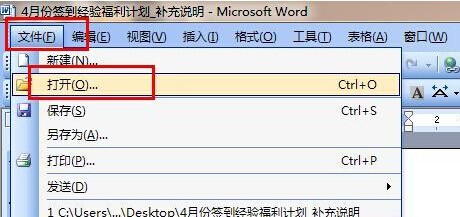 Word
Word
3、然后找到您的重要文档,将对它建立副本。
 Word
Word
4、在重要文档上右键点击,然后选择新建。
Word2016段落中的回车符怎么批量清除?
Word2016段落中的回车符怎么批量清除?word文档中每个段落后面都有回车符,想要批量去掉这些回车符,该怎么去掉呢》下面我们就来看看详细的教程,需要的朋友可以参考下
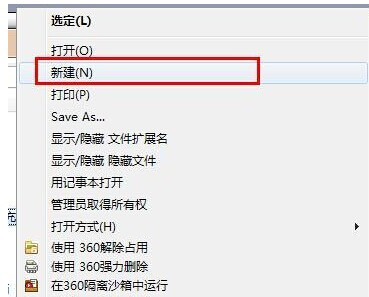 Word
Word
5、弹出了一个提示框,点击确定。
 Word
Word
6、回到了打开窗口,注意这里,点击取消,而不是点击打开。
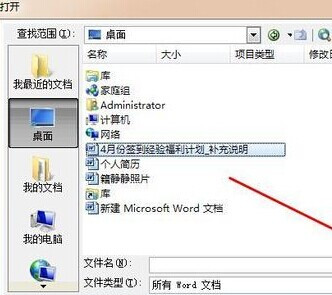 Word
Word
7、这时候打开了一个副本文件,这里进行的修改将不影响原来的文件。随便删除一点东西。
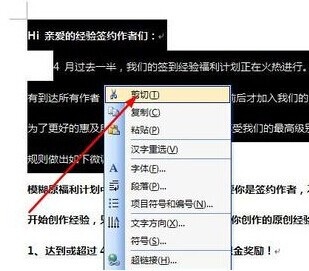 Word
Word
8、然后回到原来的文件看看是不是有变动,删除的东西都还在。这说明刚才打开的文件为副本文件。
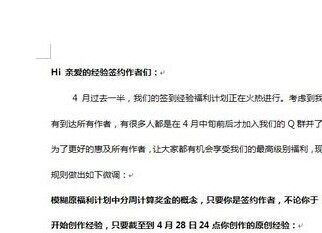 Word
Word
Word2007:快速准确移动文字块的方法
Word当中怎么将整块的文字块移动呢?如果可以就给我们的工作带来了不少的方便,现在教教大家怎么做吧。在Word文档中有时候需要进行一个字或者是一块区域文字的移动,平时大家所用的方法可能是通过复制粘贴进行移动,还有就是选中文字部分,用鼠标将其拖拽到需要移动的区域,这样相对来说准确度会比较低一点。在这里小编告诉大家一个小技



